PmHub 的前置环境准备:MySQL、Redis、RocketMQ、Nacos
在本地启动 PmHub 的后端服务和前端服务之前,需要先在本地安装好 MySQL、Redis 和 Nacos。
当然 JDK、Maven、IDEA 就属于更基础的前置条件了,这里就不再赘述。
好,来看一下 PmHub 的模块划分:
com.laigeoffer.pmhub
├── pmhub-ui // 前端框架 [1024]
├── pmhub-gateway // 网关模块 [6880]
├── pmhub-auth // 认证中心 [6800]
├── pmhub-api // 接口模块
│ └── pmhub-api-system // 系统接口
├── pmhub-base // 通用模块
│ └── pmhub-base-core // 核心模块
│ └── pmhub-base-datasource // 多数据源
│ └── pmhub-base-seata // 分布式事务
│ └── pmhub-base-security // 安全模块
│ └── pmhub-base-swagger // 系统接口
├── pmhub-modules // 业务模块
│ └── pmhub-system // 系统模块 [6801]
│ └── pmhub-gen // 代码生成 [6802]
│ └── pmhub-job // 定时任务 [6803]
│ └── pmhub-project // 项目服务 [6806]
│ └── pmhub-workflow // 流程服务 [6808]
├── pmhub-monitor // 监控中心 [6888]
├──pom.xml // 公共依赖再来看一下 PmHub 的版本依赖约定:
| 技术 | 名称 | 版本 | 官网 | |
|---|---|---|---|---|
| 1 | Java | 开发版本 | 1.8 | https://www.oracle.com/java/technologies |
| 2 | Maven | 项目构建管理 | 3.9.1 | http://maven.apache.org |
| 3 | MySQL | 数据库 | 8.0 | https://www.mysql.com |
| 4 | Redis | 分布式缓存中间件 | Latest | https://redis.io |
| 5 | Nacos | 微服务配置中心和注册中心 | 2.3.2 | https://nacos.io/docs/v2.3/what-is-nacos/ |
| 6 | Spring Boot | 基础框架 | 2.7.18 | https://spring.io/projects/spring-boot |
| 7 | SpringCloud | 微服务框架 | 2021.0.8 | https://spring.io/projects/spring-cloud |
| 8 | SpringCloud Alibaba | 阿里微服务框架 | 2021.0.5.0 | https://github.com/alibaba/spring-cloud-alibaba |
| 9 | SpringCloud Gateway | 服务网关 | 3.1.8 | https://spring.io/projects/spring-cloud-gateway |
| 10 | MyBatis-Plus | 持久层框架 | 3.5.1 | https://baomidou.com |
| 11 | RocketMQ | 消息队列 | 2.2.3 | https://rocketmq.apache.org |
| 12 | HuTool | 小而全的工具集项目 | 5.8.11 | https://hutool.cn |
| 13 | Sentinel | 流控防护框架 | 1.8.6 | https://github.com/alibaba/Sentinel |
| 14 | Docker | 容器 | latest | https://www.docker.com |
接下来我们来看一下 PmHub 的前置环境该如何安装,重点说一说 MySQL、Redis、Nacos 和 RocketMQ。
其中 MySQL、Redis 和 Nacos 是必须要先启动的,RocketMQ 是可选的。
MySQL 准备
本地环境的安装推荐看二哥的 Java 进阶之路上这篇:MySQL 的安装、启动、连接(Windows、macOS 和 Linux),讲的很详细。
安装成功后,执行 mysql --version 可以查看 MySQL 的版本。

这里再介绍一种 Docker 安装的方式(前提是已经安装了 Docker),主打的就是有问题铲了重装(但不建议)。
第一步,拉取 MySQL 镜像(5.7 版本够用了):
docker pull mysql:5.7第二步,启动 MySQL 容器:
# 将容器的 3306 端口映射到主机的 3306 端口,这样就可以通过主机的 IP 地址和端口号访问 MySQL 服务。
# 指定容器的名称为 mysql,方便后续管理和操作
docker run -p 3306:3306 --name mysql \
# 将主机的 /home/mysql/log 目录挂载到容器的 /var/log/mysql 目录,用于存储 MySQL 的日志文件。
-v /home/mysql/log:/var/log/mysql \
# 将主机的 /home/mysql/data 目录挂载到容器的 /var/lib/mysql 目录,用于存储 MySQL 的数据文件。
-v /home/mysql/data:/var/lib/mysql \
# 将主机的 /home/mysql/conf 目录挂载到容器的 /etc/mysql 目录,用于存储 MySQL 的配置文件。
-v /home/mysql/conf:/etc/mysql \
# 将主机的 /home/mysql/mysql-files 目录挂载到容器的 /var/lib/mysql-files 目录,用于存储 MySQL 的文件数据。
-v /home/mysql/mysql-files:/var/lib/mysql-files \
# 设置 MySQL 的 root 用户密码为 root。这个参数使用了环境变量来传递密码信息。
-e MYSOL_ROOT_PASSWORD=123456 \
# 以后台模式运行 MySQL 容器,
-d
# 内存限制
--memory
# 内存保留
--memory-reservation第三步,创建 MySQL 开发账号。
为了安全起见,通常需要创建一个开发账号,特别是生产环境,不允许直接通过 root 账户来连接。
#切换到mysql库,mysql库里存放着user表
use mysql;
#查看user表现有
select host,user password from user;
#创建开发阶段所需临时用户:dev,自定义密码,尽量复杂化
create user 'dev'@'%' identified by '设置密码';
#如果密码设置错了还可以修改
ALTER USER 'dev'@'%' IDENTIFIED BY '设置密码';
#给开发用户分配访问权限,暂时允许任何主机连接,授权用户除了将权限授予其他账户的能力
GRANT ALL PRIVILEGES ON *.* TO 'dev'@'%';
# 修改后刷新权限
flush privileges;
#退出mysql数据库
exit;
mysql -u dev -pPmHub 的 MySQL 数据文件初始化
推荐大家使用 Navicat 这款图形化数据库管理工具直接导入数据,目前已有免费的 lite 版本,不用破解。
①、创建数据库 laigeoffer-pmhub
也可以是其他名字,只要在配置文件里修改对应的数据库名即可。
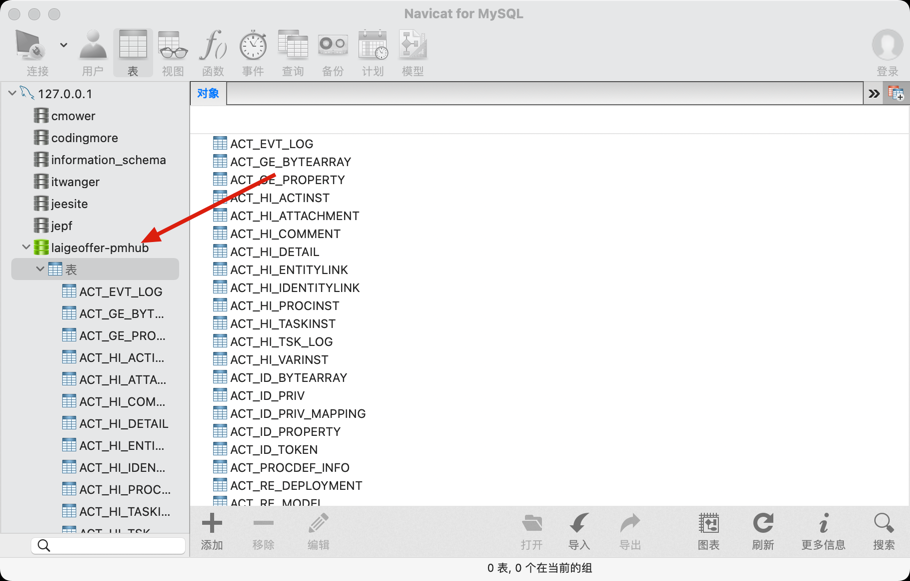
②、导入数据库文件
Spring Boot 单体版本的 SQL 路径是 /pmhub/pmhub-boot/sql/pmhub_20240305.sql。
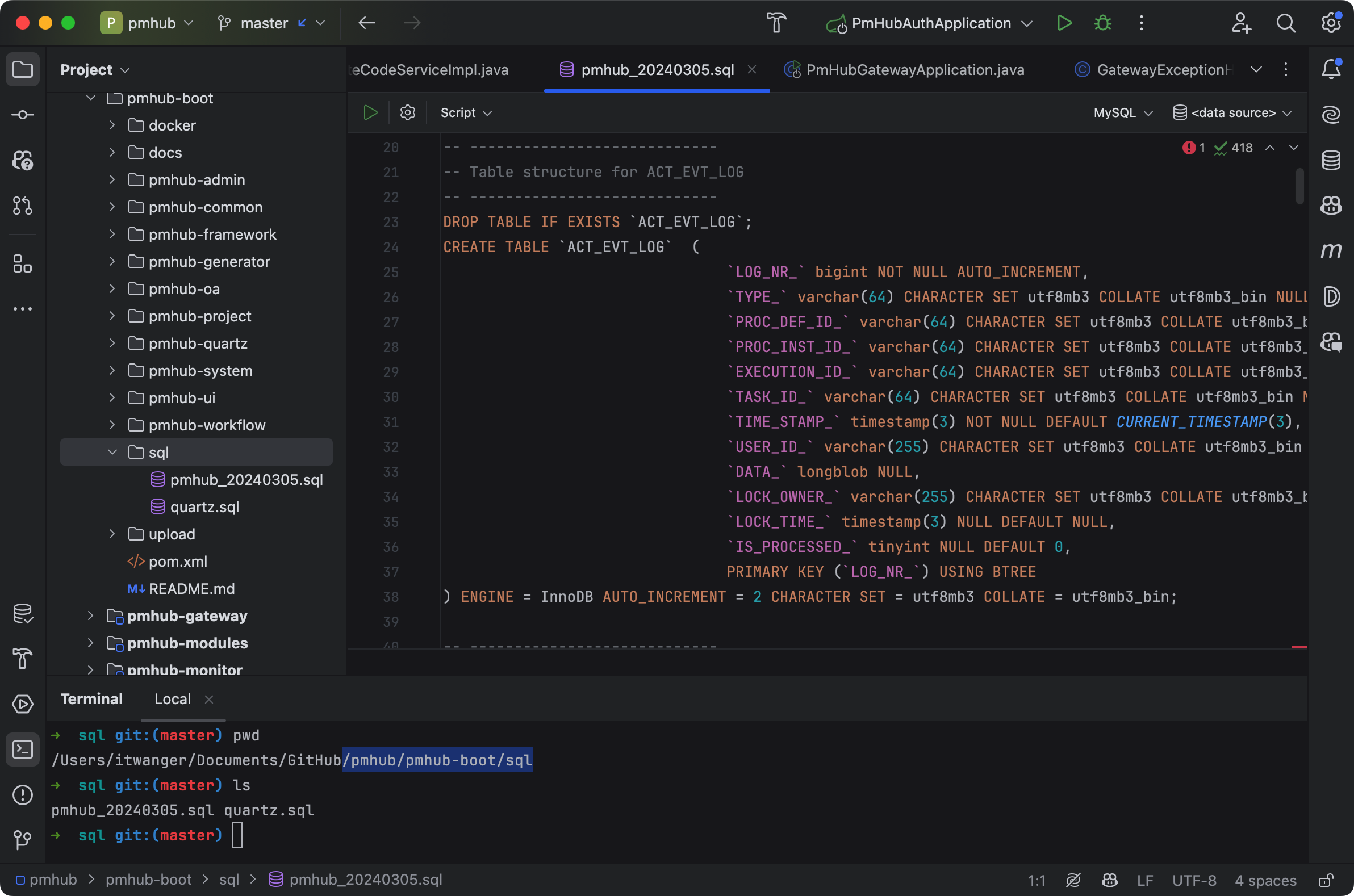
可以直接右键在 terminal 终端中打开,然后通过 pwd 和 ls 命令查看文件的绝对路径。拿到绝对路径后,就可以在 Navicat 中导入数据库文件了。
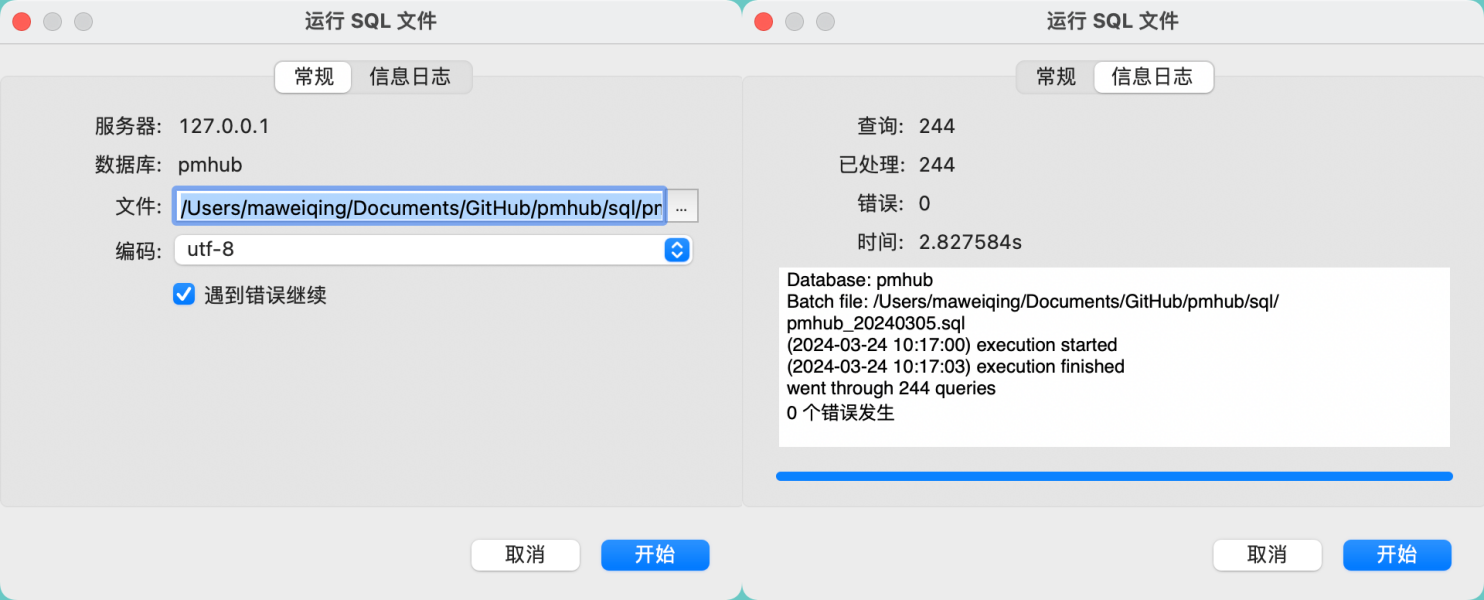
导入完成后,刷新一下就可以看到最新的数据库表了。
微服务版本的 SQL 文件路径是 /pmhub/sql/pmhub-*.sql。
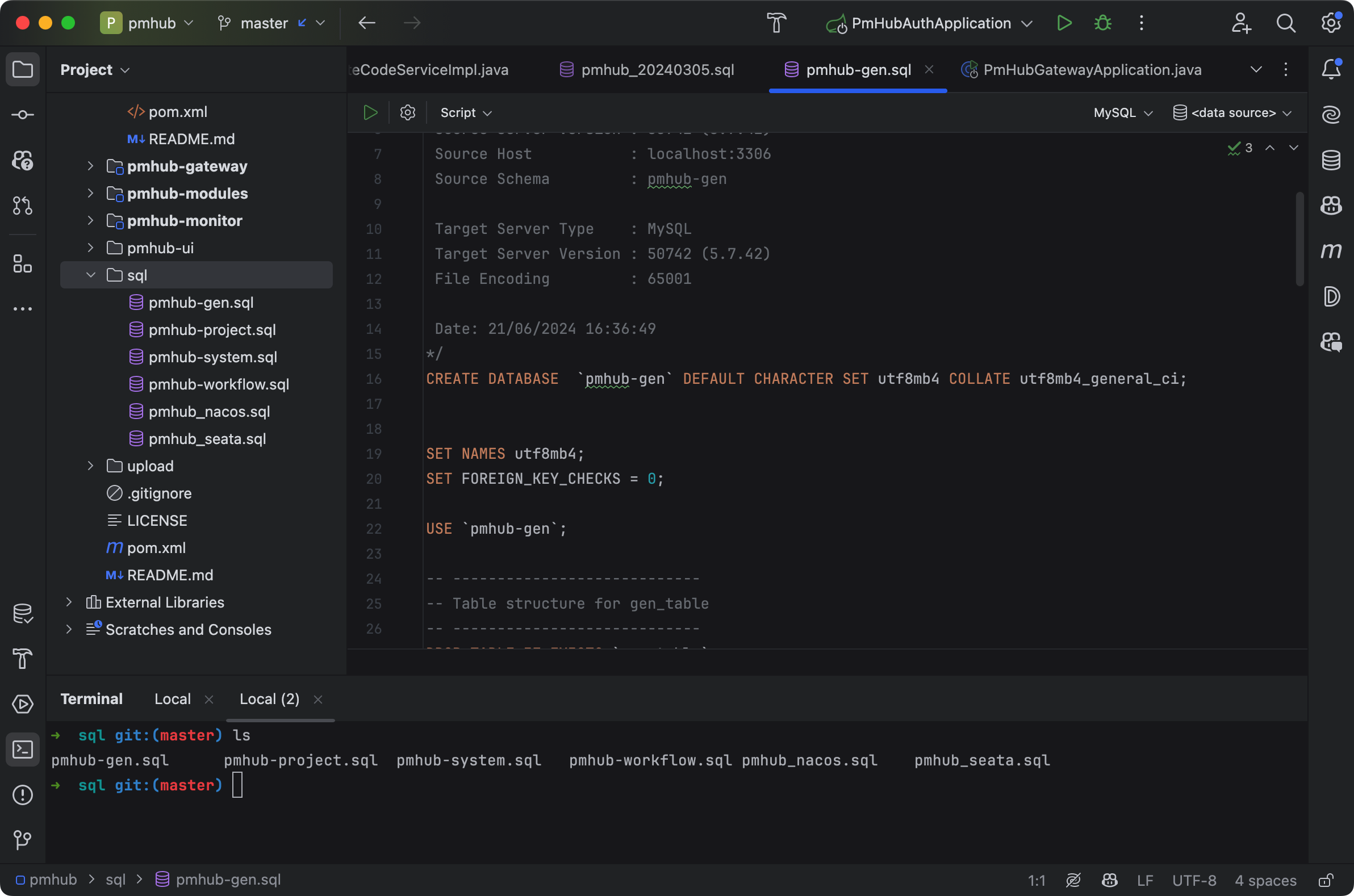
学习单体的导单体的,学习微服务的导微服务的,微服务的导入成功后应该会有 6 个数据库。
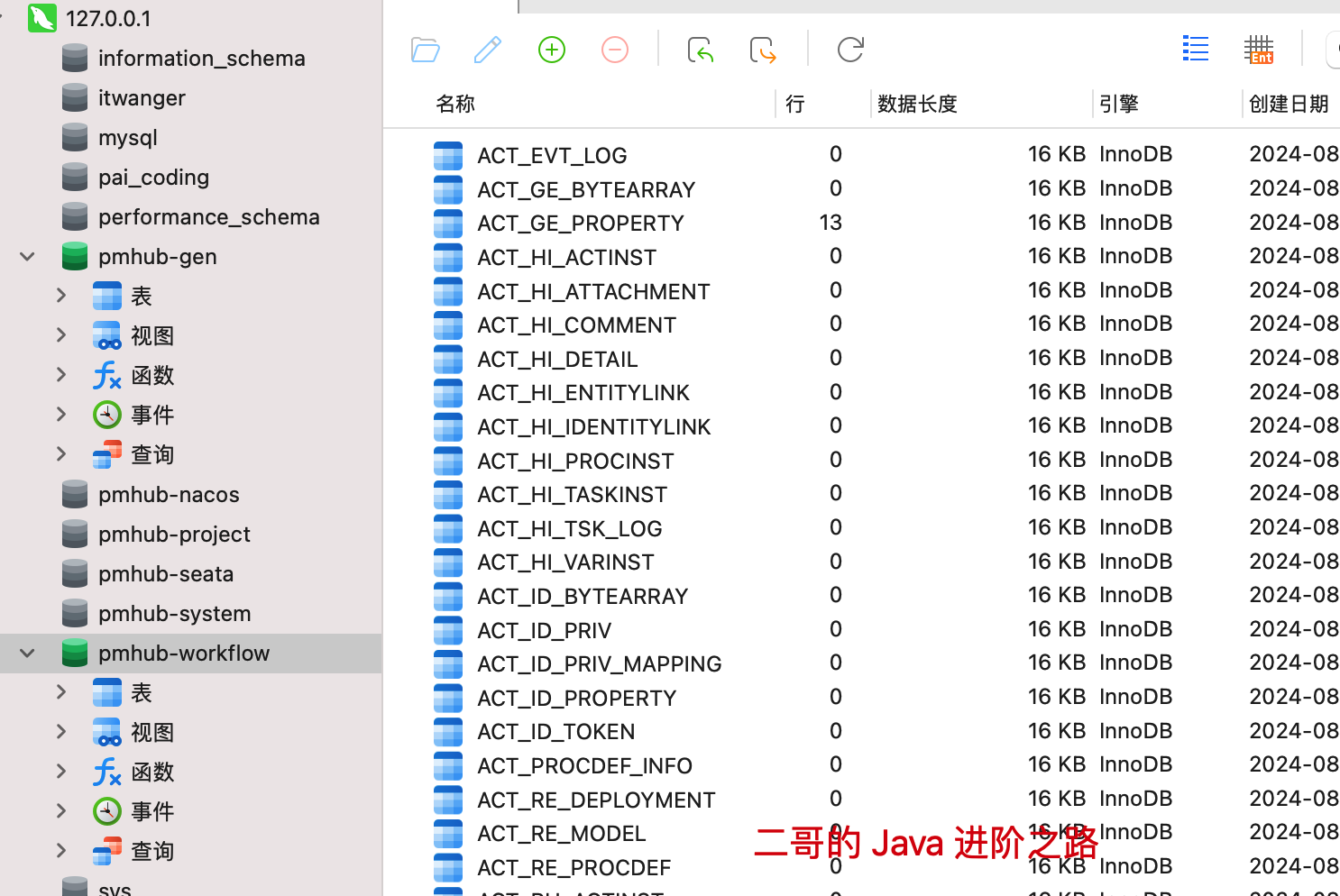
Redis 准备
Redis 的安装推荐看:Redis 的安装,macOS、Windows 和 Linux
然后就是启动 Redis。
①、如果是 macOS 用户,可以直接在终端输入redis-server启动 Redis。
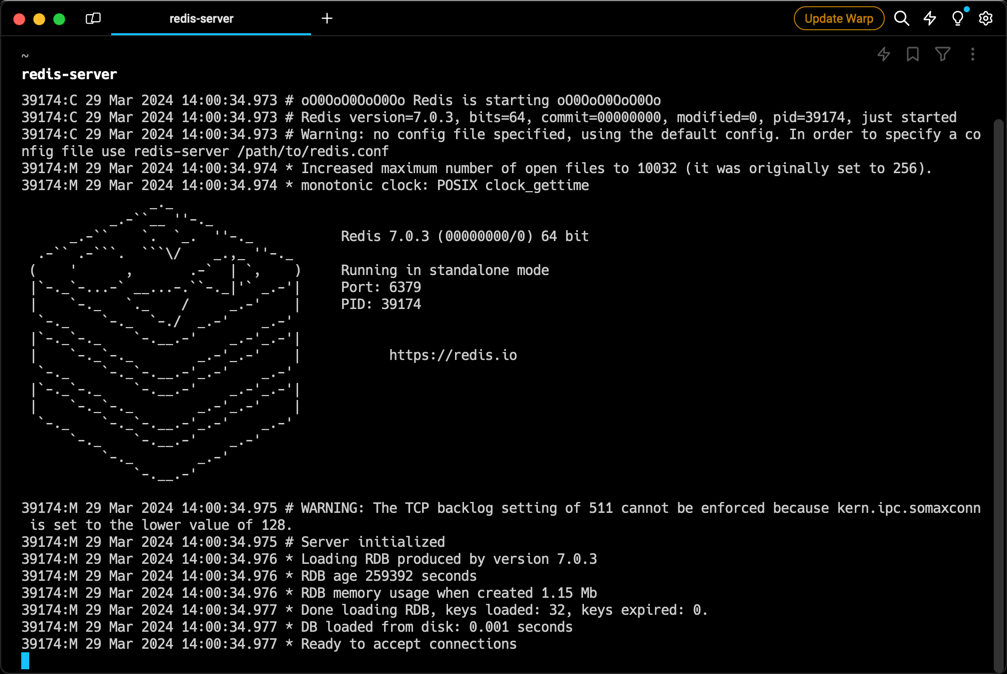
②、如果你是 Windows 用户,可以直接双击 redis-server.exe 启动 Redis。
③、当然也可以直接通过 Docker 拉取和启动 Redis 镜像。
# 拉取 Redis 镜像:
docker pull redis
# 启动 Redis 容器:
docker run --name my-redis -d redis🚀 如何把PmHub项目“吃透”?
嗨嗨嗨,如果你正在为项目经历发愁,简历上只能写一些烂大街的项目,甚至连写什么都不知道,投出去的简历石沉大海,面试机会寥寥无几,那么请毫不犹豫地加入 来个 offer 编程星球。我们将为你解决燃眉之急:
1、付费文档:微服务实战项目 PmHub、 前后端分离项目 技术派 等高质量项目的付费文档,超 60 万字,注意是一次付费享受永久查看权限哦😯。
2、面试指南:我们还编撰了超 50 万字的 Java面试指南, 包含面试准备篇、求职名单篇、面经分享篇、职场修炼篇、技术提升篇、场景设计题篇等,帮你打通求职的任督二脉,真正地吊打“面试官”。
3、专属问答:向二哥和苍何发起 1v1 提问,内容不限于 offer 选择、学习路线制定、职业规划、技术疑难杂症解决等。
4、简历修改:提供精心的 简历修改服务 (已修改超 3000 份),附赠星球 500 份优质简历模板,为你打造一份投了就有笔试或者面试的高分简历。
5、学习环境:打造一个沉浸式的学习环境,营造一种高考冲刺、大学考研的氛围,对秋招、春招、社招的同学格外有用!
Nacos 准备
提示
1、Nacos 是微服务环境下的配置中心和服务注册中,非常重要,所以在启动 PmHub 之前一定要在本地先启动 Nacos。
2、Nacos 是微服务场景下的服务发现和配置中心,之前没了解过的小伙伴可以看一下官方文档:Nacos 官网。
3、简单解释一下:比如说现在有两个微服务 service-consumer 和 service-provider,它们两个服务之间如果需要通信的话,就需要先把 service-provider 注册到 Nacos,然后 service-consumer 才能通过 svcID 调用 service-provider 提供的服务。
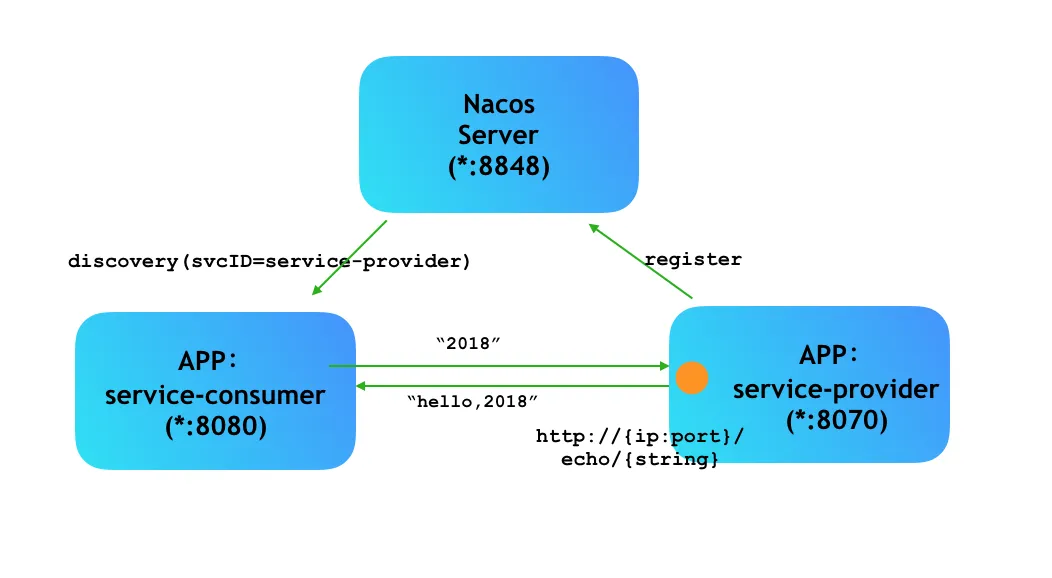
4、在 PmHub 中,我们也会把对应的服务比如说 pmhub-gateway、pmhub-auth、pmhub-project、pmhub-workflow 等等注册到 Nacos 中。
5、除此之外,我们也会把 PmHub 的配置信息移交给 Nacos 并且持久到 MySQL 中。
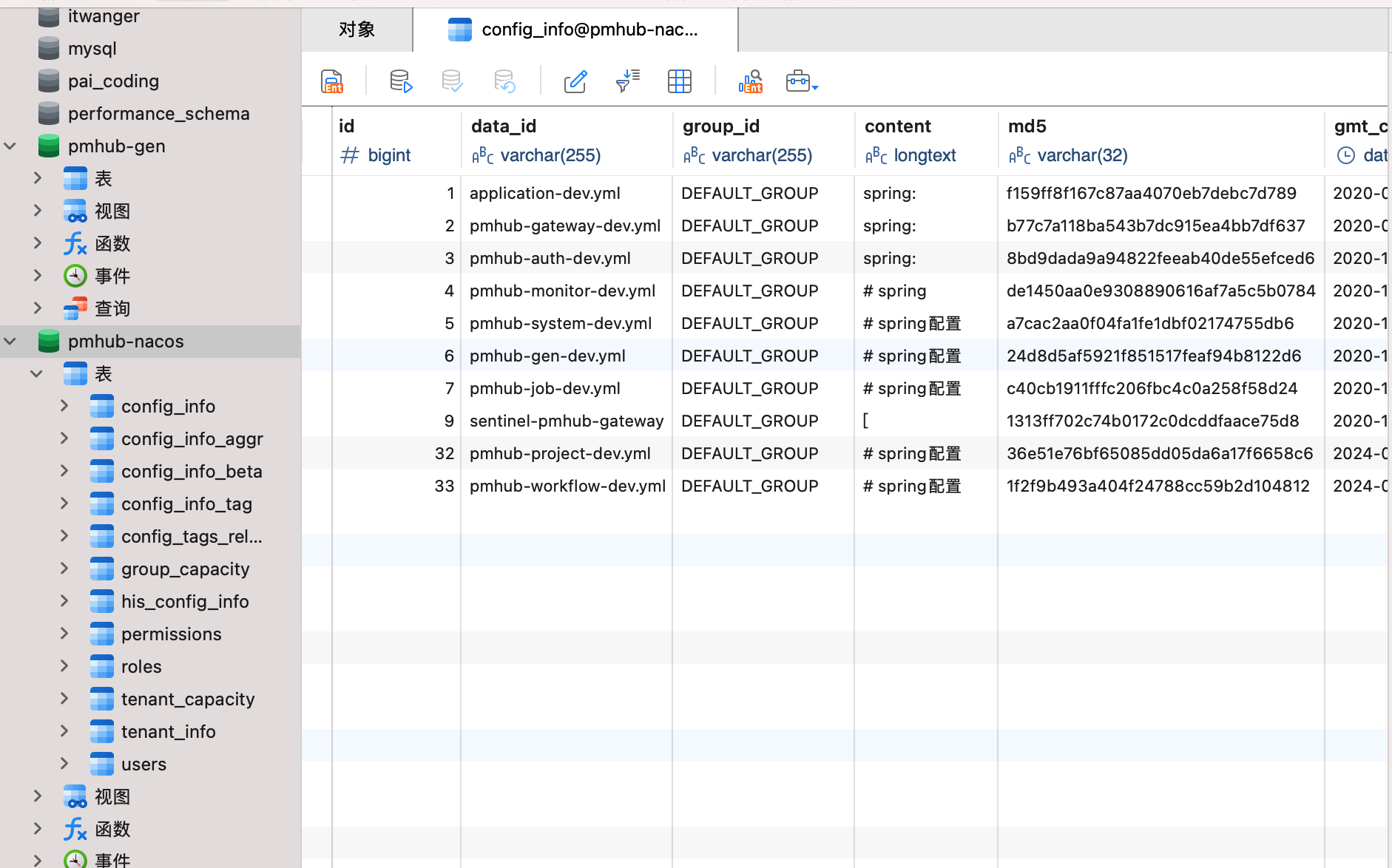
可以到 Nacos 官网下载 Nacos Server(建议 2.3.2 版本),我下载解压后的目录如下所示:
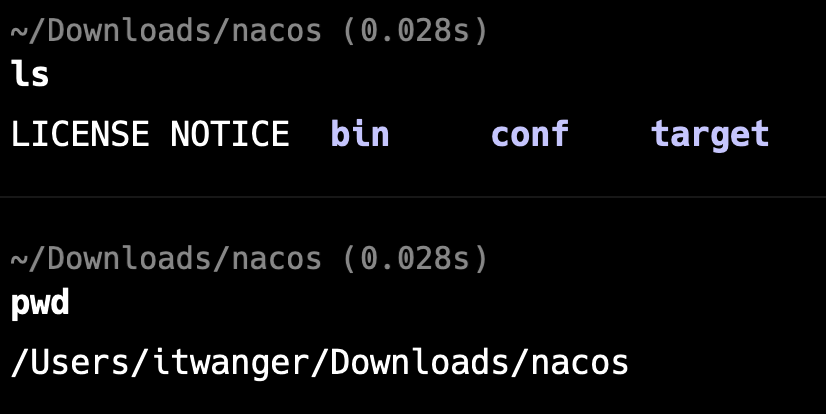
当然也可以直接通过 docker 安装:
docker run \
-d -p 8848:8848 \
-p 9848:9848 \
--name nacos2 \
-e MODE=standalone \
-e TIME_ZONE='Asia/Shanghai' \
nacos/nacos-server:v2.1.1PmHub 将 Nacos 中的配置信息都持久化到 MySQL 中了,这样就可以避免每次 Nacos 重启后配置信息丢失。
Nacos 的默认配置文件在 /conf/application.properties 中。
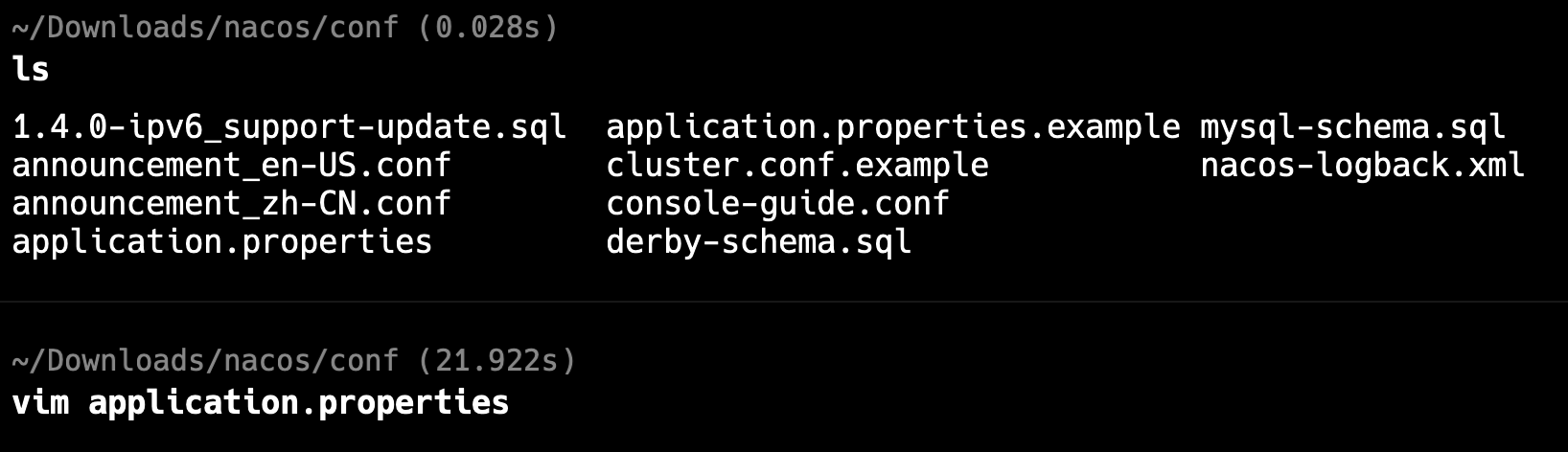
这里,我们需要对 Nacos 默认配置中的 MySQL 链接信息配置下,就像我们在单体项目中配置 MySQL 的链接信息一样。
你也可以直接复制 pmhub/docker/nacos/conf/application.properties 覆盖 Nacos 的配置文件(最好提前做一次备份,养成好习惯)。
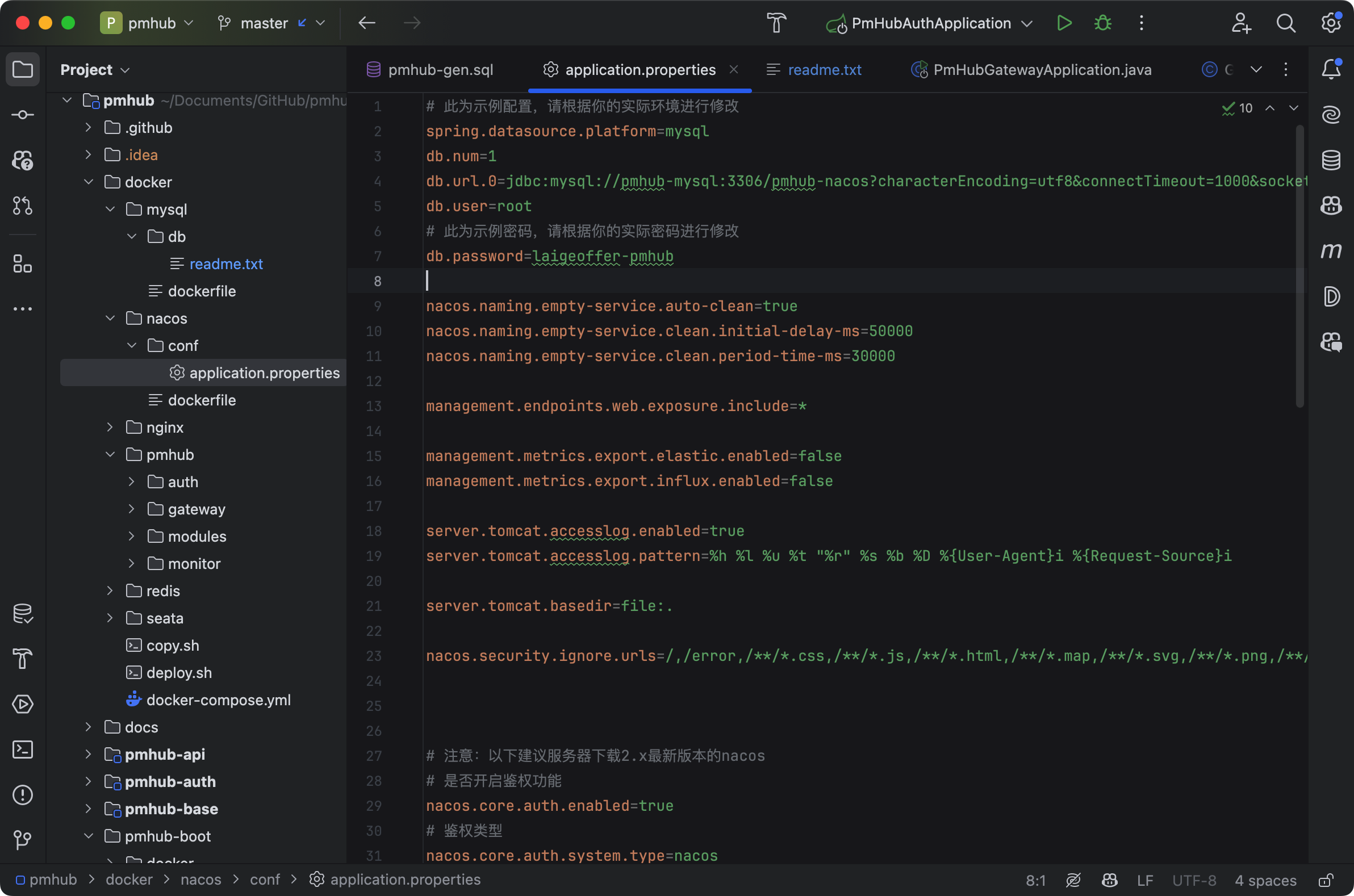
我对 Nacos 的配置信息做一些简单的介绍和说明,方便大家理解。
首先是 Nacos 中 DB(也就是 MySQL)的配置信息,主要是做 Nacos 的持久化:
spring.datasource.platform=mysql
db.num=1
db.url.0=jdbc:mysql://pmhub-mysql:3306/pmhub-nacos?characterEncoding=utf8&connectTimeout=1000&socketTimeout=3000&autoReconnect=true&useUnicode=true&useSSL=false&serverTimezone=UTC
db.user=root
db.password=laigeoffer-pmhub- 如果你的 Nacos 配置信息数据库名也是 pmhub-nacos,那么只需要修改 url(本地一般是 127.0.0.1)、用户名和密码即可。
- 如果用户名也是 root,那么只需要修改密码即可。
- 如果密码也一样,那么就不需要修改了(不可能,绝对不可能这么巧😂)。
然后是这部分,直接看注释吧,我就不废话了。
# 当服务为空时,是否自动清理
nacos.naming.empty-service.auto-clean=true
# 空服务清理的初始延迟时间(毫秒)
nacos.naming.empty-service.clean.initial-delay-ms=50000
# 空服务清理的周期时间(毫秒)
nacos.naming.empty-service.clean.period-time-ms=30000
# 允许暴露的 Web 端点(用于监控和管理)
management.endpoints.web.exposure.include=*
# 禁用 Elastic 的指标导出
management.metrics.export.elastic.enabled=false
# 禁用 Influx 的指标导出
management.metrics.export.influx.enabled=false
# 启用 Tomcat 的访问日志
server.tomcat.accesslog.enabled=true
# Tomcat 访问日志的格式
server.tomcat.accesslog.pattern=%h %l %u %t "%r" %s %b %D %{User-Agent}i %{Request-Source}i
# 设置 Tomcat 的基目录
server.tomcat.basedir=file:.
# 定义忽略安全验证的 URL 列表
nacos.security.ignore.urls=/,/error,/**/*.css,/**/*.js,/**/*.html,/**/*.map,/**/*.svg,/**/*.png,/**/*.ico,/console-ui/public/**,/v1/auth/**,/v1/console/health/**,/actuator/**,/v1/console/server/**
# 禁用 Istio MCP 服务器功能
nacos.istio.mcp.server.enabled=false最后是鉴权部分的配置:
# 是否开启鉴权功能
nacos.core.auth.enabled=true
# 鉴权类型
nacos.core.auth.system.type=nacos
# 默认鉴权插件用于生成用户登陆临时accessToken所使用的密钥,使用默认值有安全风险
nacos.core.auth.plugin.nacos.token.secret.key=SecretKey01234567890123456789012112345678901234567890123456789012345678
# 用户登陆临时accessToken的过期时间,2.1.0及以上版本使用
nacos.core.auth.plugin.nacos.token.expire.seconds=18000
# 是否使用useragent白名单,主要用于适配老版本升级,置为true时有安全风险
nacos.core.auth.enable.userAgentAuthWhite=false
# 用于替换useragent白名单的身份识别key,使用默认值有安全风险(2.2.1后无默认值)
nacos.core.auth.server.identity.key=serverIdentity-laigeoffer-pmhub
# 用于替换useragent白名单的身份识别value,使用默认值有安全风险
nacos.core.auth.server.identity.value=security-laigeoffer-pmhub-666
# 启用 Nacos 的核心认证缓存机制
nacos.core.auth.caching.enabled=true配置完成后,我们来启动 Nacos。
①、如果你是 macOS 用户,可以直接在终端输入sh startup.sh -m standalone启动 Nacos。
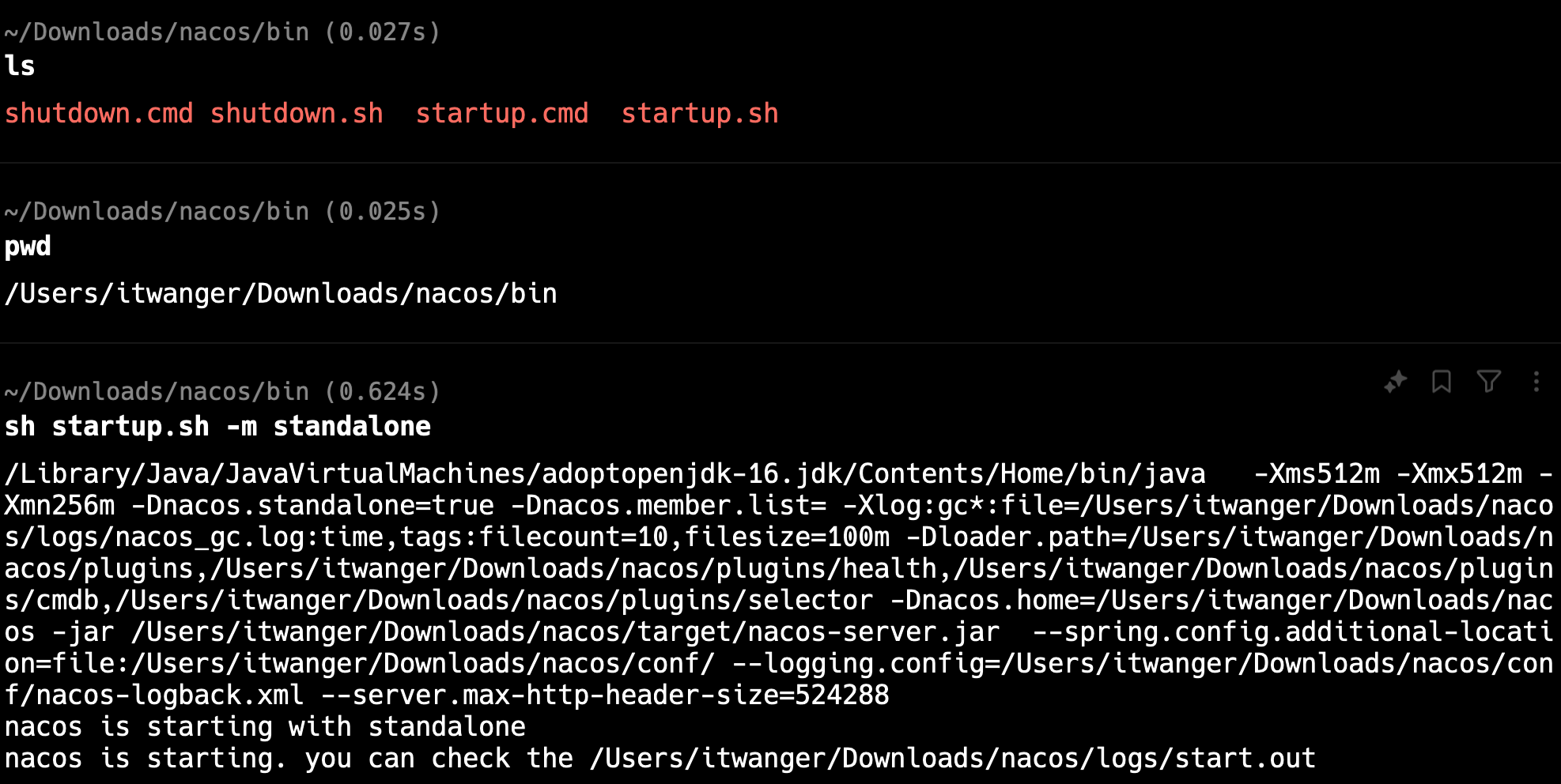
②、如果你是 Windows 用户,可以直接双击 startup.cmd 启动 Nacos。
启动成功后访问 http://localhost:8848/nacos 即可看到 Nacos 控制台。
默认用户名密码都是 nacos
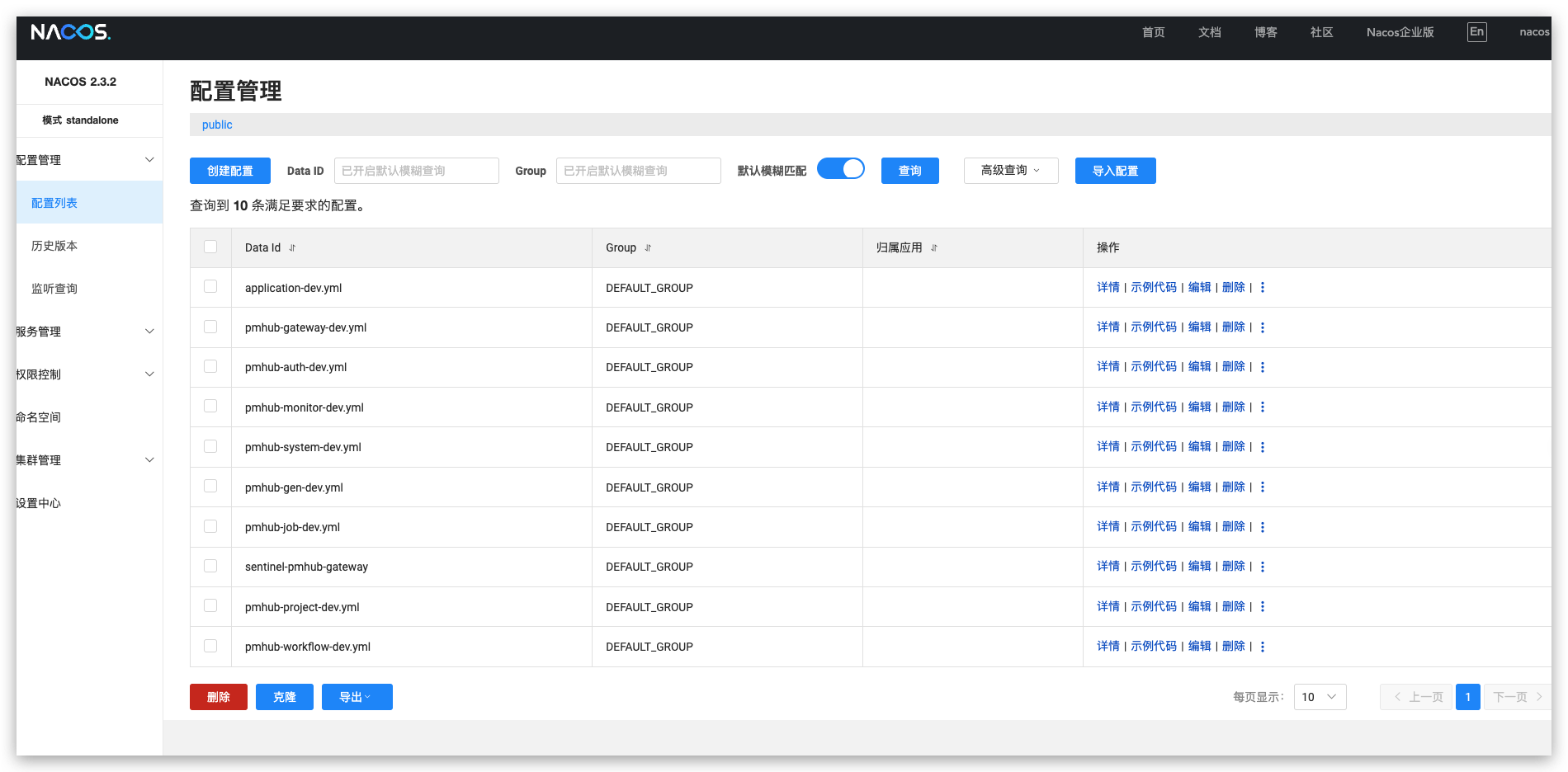
点击详情,可以看到对应配置的详细信息。
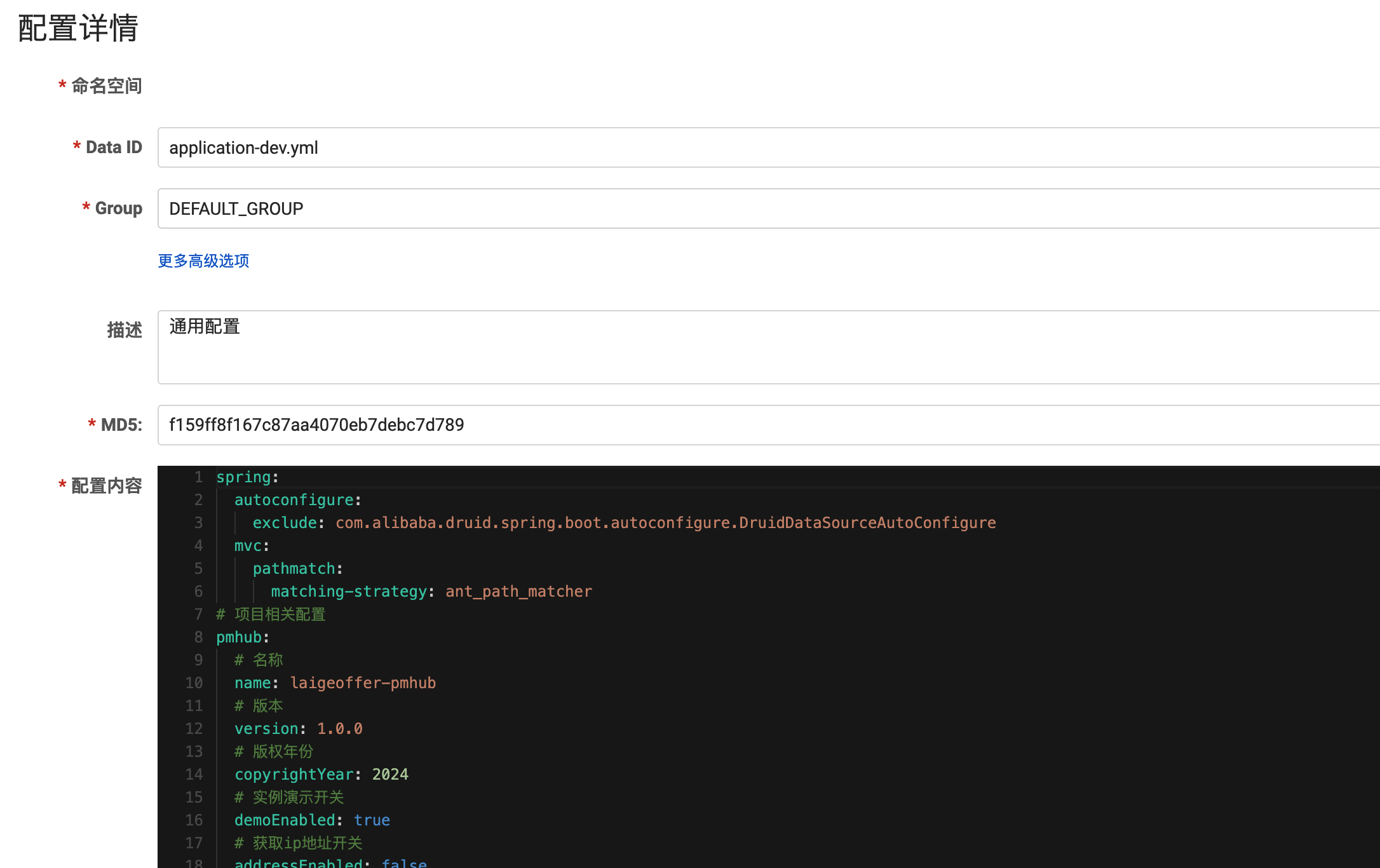
RocketMQ 准备
提示
之前的 PmHub 版本中,RocketMQ 是必须先启动的前置条件,但后面一些球友反馈 RocketMQ 在启动的时候遇到很多问题,尤其是 RocketMQ 5.x 版本中又新增了 很多新的东西,比如说 proxy。
所以最新的 PmHub 版本中,我把 RocketMQ 改为非必须启动项目了,最大程度减轻大家上手微服务实战项目的难度。
RocketMQ 是阿里开源的一个消息中间件,具有高性能、高可靠、高实时、分布式的特点,底层是用 Java 语言开发的。2016 年成为 Apache 的顶级开源项目,在阿里内部也经历了多年双十一的拷打,主打一个能抗能打。
在 PmHub 中,我们就会使用 RocketMQ 进行任务下发,项目经理新建任务并设置好开始时间和执行人,到了指定时间,RocketMQ 就将消息发送给任务执行人。
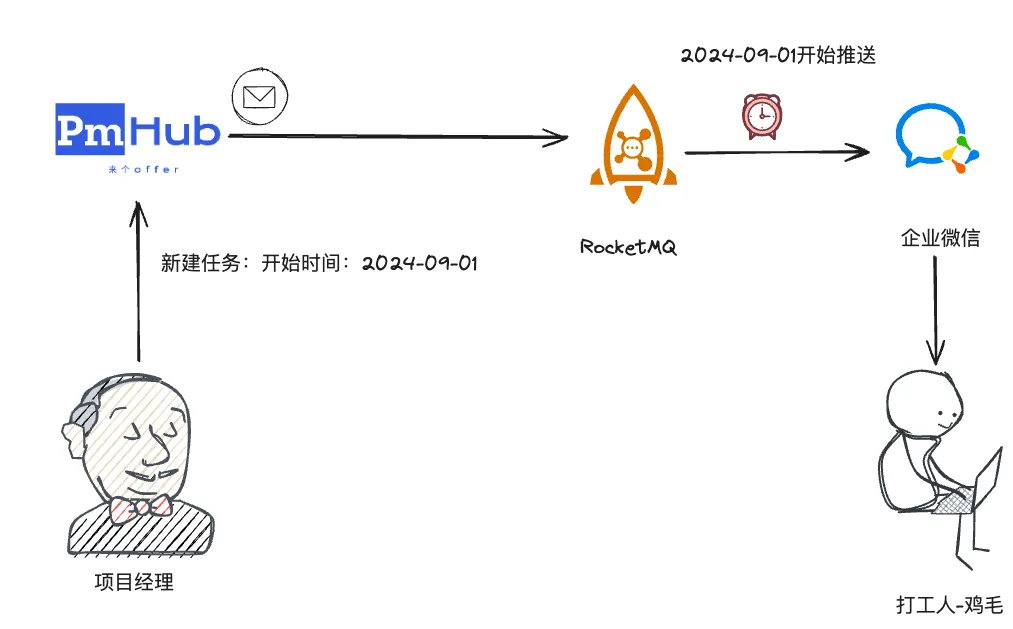
二进制包安装
第一步,下载二进制包(已经编译完成可以直接运行的):https://rocketmq.apache.org/zh/docs/quickStart/01quickstart,并解压:
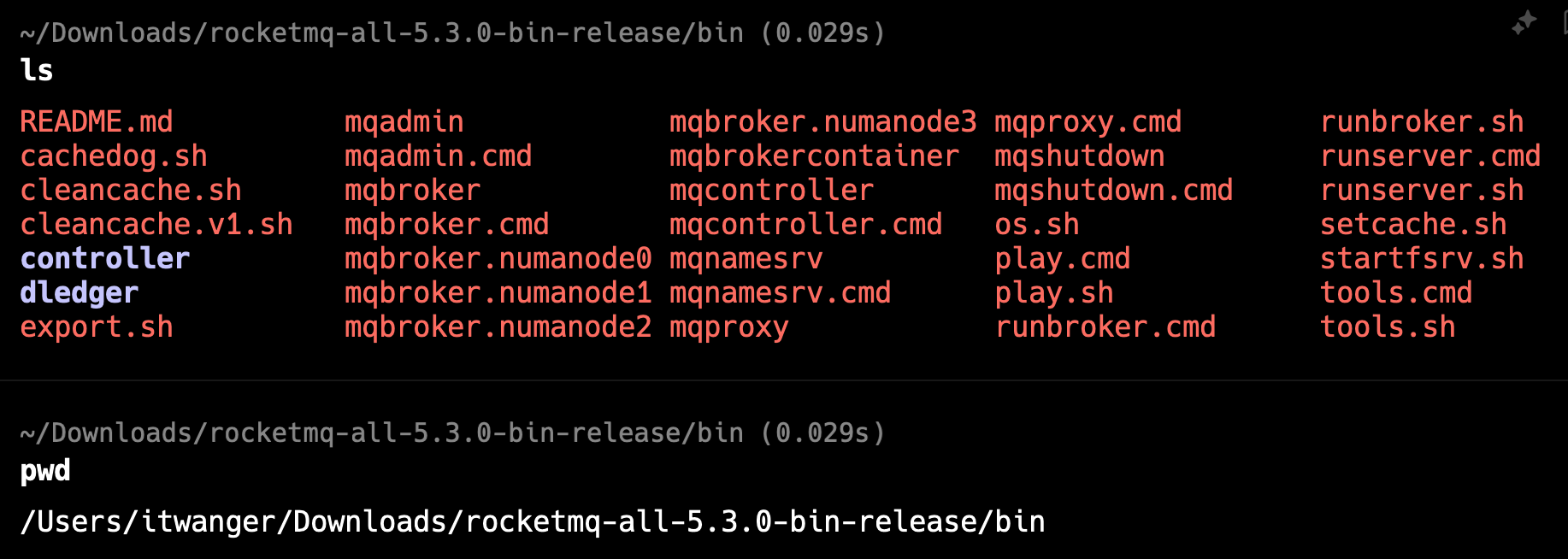
第二步,启动 NameServer。NameServer 是 RocketMQ 的核心组件之一,负责管理 Topic 和 Broker 的路由信息。
nohup sh bin/mqnamesrv &可以通过 ps -ef | grep mqnamesrv 查看是否启动成功。
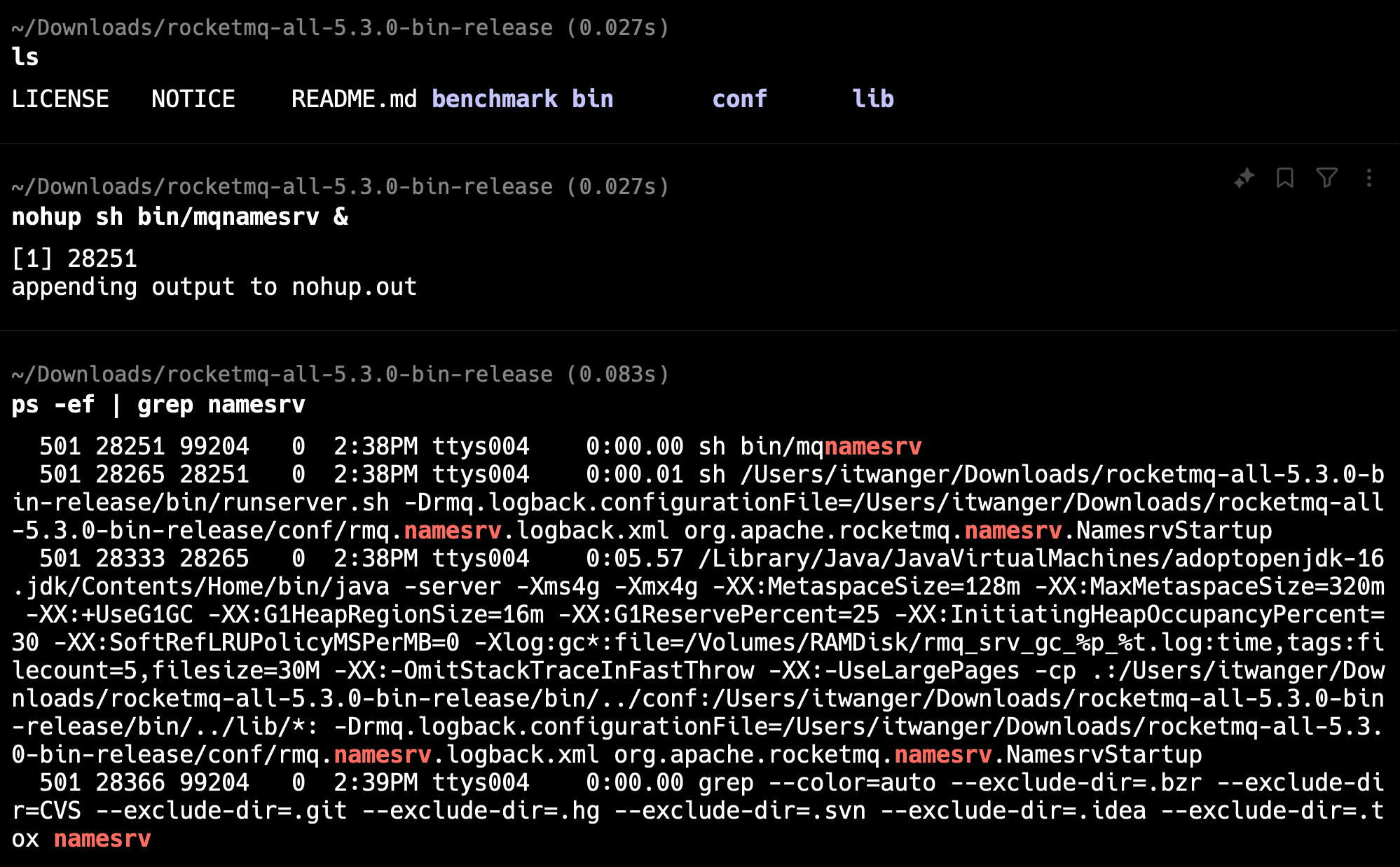
也可以通过查看日志文件 tail nohup.out 查看是否启动成功。
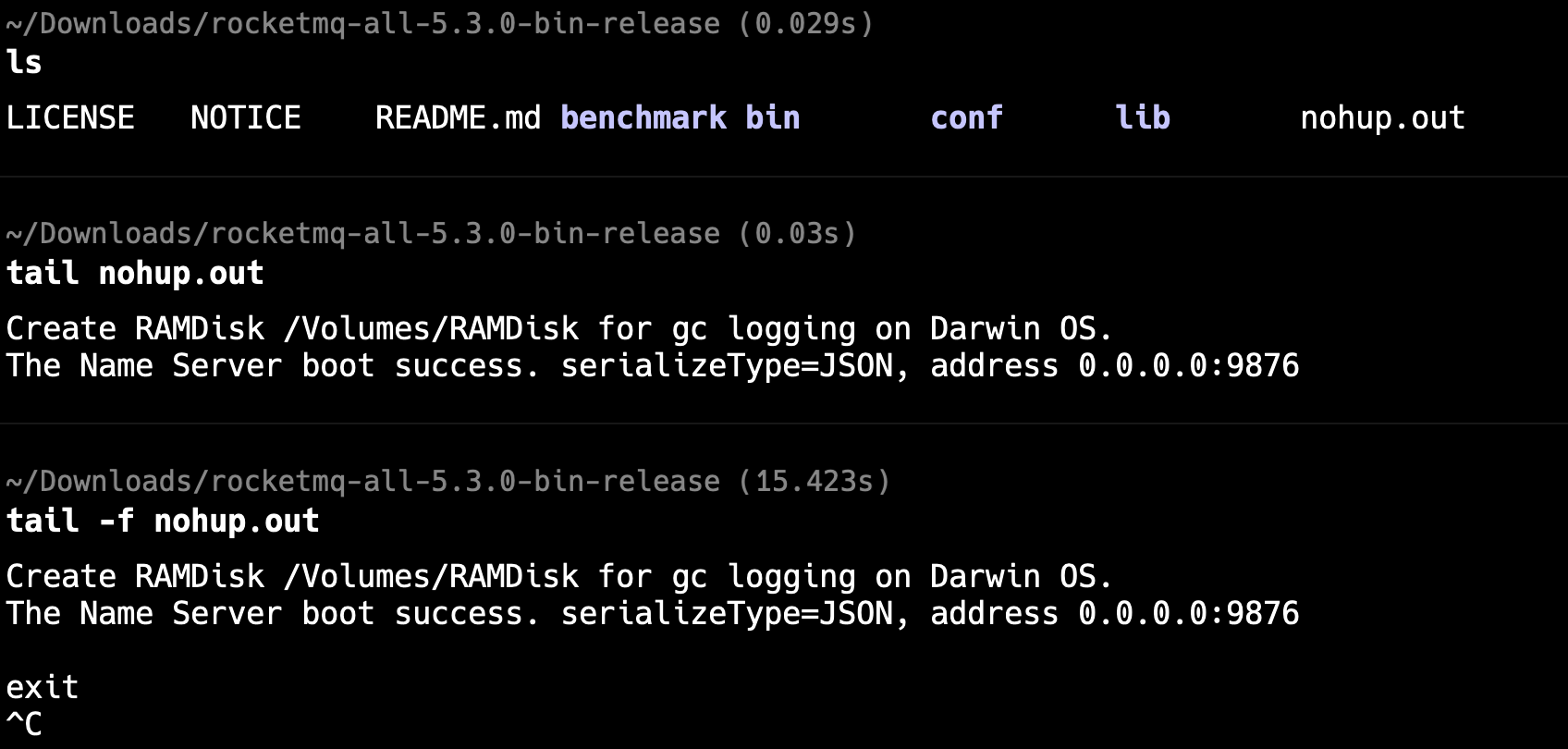
第三步,启动 Broker+Proxy。Broker 负责存储和转发消息,是 RocketMQ 中的另一个重要组件。Proxy 是用于支持新协议(如 gRPC)的扩展功能,以便与其他系统(例如 Apache Pulsar、Kafka 等)进行集成。
nohup sh bin/mqbroker -n localhost:9876 --enable-proxy &同样可以通过 tail -f nohup.out 查看是否启动成功。
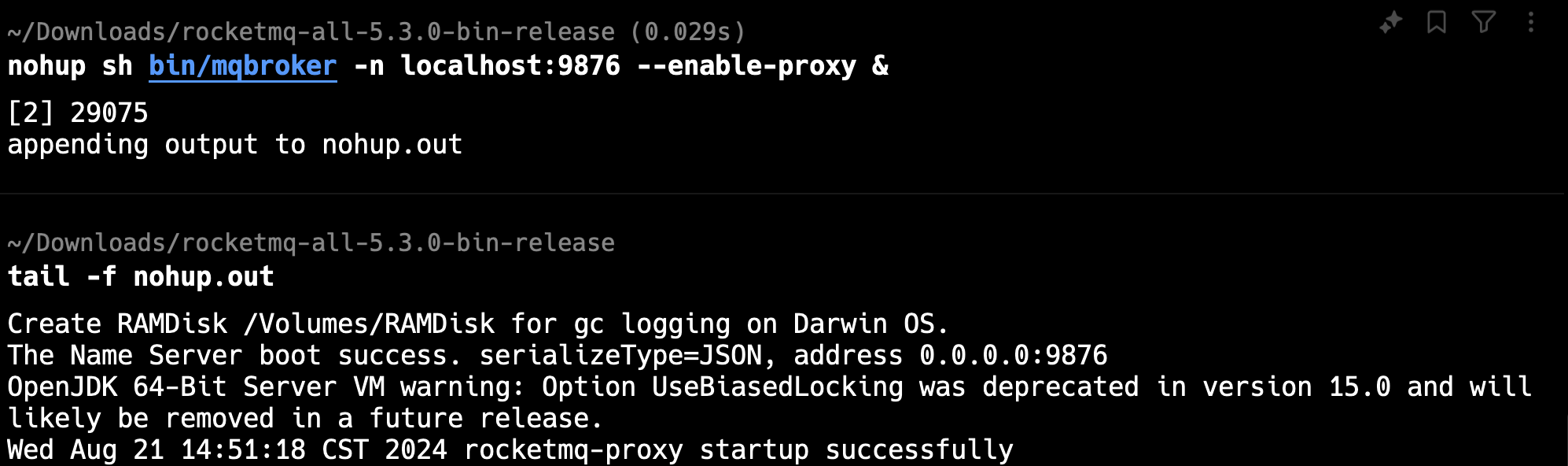
tail -f ~/logs/rocketmqlogs/proxy.log 也可以查看 Proxy 的日志。
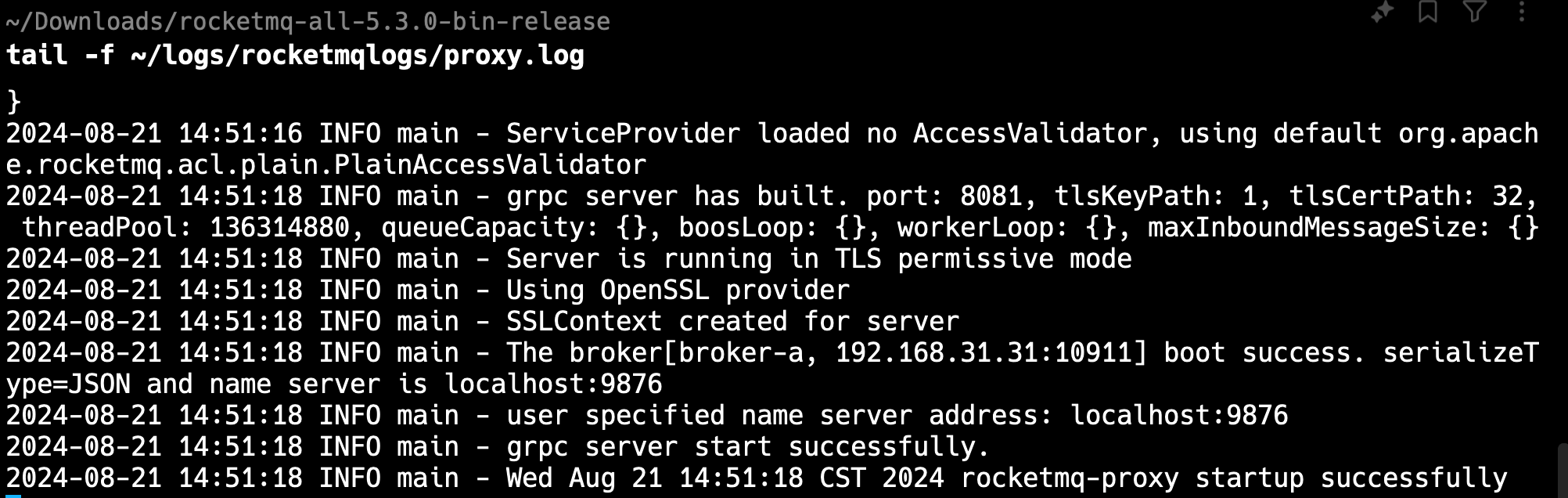
这段日志的大体含义,我简单解释下,这样大家会对 RocketMQ 的启动过程有一个大致的了解:
①、grpc server has built. port: 8081
这条日志表明 gRPC 服务器已成功构建,监听的端口是 8081。日志中的 tlsKeyPath 和 tlsCertPath 是 TLS(传输层安全性)的相关配置,表示 TLS 密钥和证书路径。threadPool 是 gRPC 服务器使用的线程池大小。
②、Server is running in TLS permissive mode
这条日志表示服务器正在以 TLS 宽松模式运行。宽松模式通常意味着服务器接受未加密和加密的连接请求。
③、Using OpenSSL provider
表示 gRPC 服务器使用的是 OpenSSL 作为其加密提供程序,OpenSSL 是一种常见的加密库,用于处理 SSL/TLS 协议。
④、The broker[broker-a, 192.168.31.31:10911] boot success. serializeType=JSON and name server is localhost:9876
这表示 RocketMQ 的 Broker 实例(标识为 broker-a,地址为 192.168.31.31:10911)已成功启动。Broker 使用 JSON 作为序列化方式,并且与 NameServer localhost:9876 连接成功。
⑤、user specified name server address: localhost:9876
表示用户明确指定了 NameServer 的地址为 localhost:9876。
⑥、ocketmq-proxy startup successfully
表示 RocketMQ 的 Proxy 组件已成功启动,代理服务现在已经可以正常工作。
至此,一个单节点副本的 RocketMQ 集群已经部署起来了。
小结
搭建环境对于初学者来说,其实是最难的,因为总会发生很多莫名其妙的问题,大家在遇到问题的时候也不要惊慌,可以在我们的 PmHub 交流群里提问,我的微信是 itwangersb
你也可以加入我们的知识星球,以获取 PmHub 更多的教程和帮助。

